Dalam sistem operasi Windows, pemulihan data ada. Sistem secara otomatis membuat cadangan dari bagian variabel, dengan kemungkinan mengembalikannya.
Beberapa pengguna PC tidak tahu bahwa ada pemulihan seperti itu, dan ada peluang bagus untuk memulihkan file yang dihapus. Pemulihan ini atau disebut rollback sistem, mis. sistem, semua data yang berkaitan dengannya dan diubah, dikembalikan untuk periode waktu Anda memulihkan.
Perlu dicatat bahwa tidak pada semua komputer dimungkinkan untuk memutar kembali sistem, tetapi hanya pada yang itu sistem operasi secara otomatis tidak backup. Diperlukan beberapa gigabyte tambahan untuk menyimpan salinan ini. ruang bebas pada drive C.
Juga, kemunduran sistem mungkin tidak sampai waktu sebelumnya, tetapi selama 2 minggu terakhir, titik pemulihan sistem operasi disimpan.
Untuk apa pemulihan itu?
Pemulihan mungkin berguna jika Anda menghapus file dari drive C dan sekarang Anda harus mengembalikannya. Pemulihan juga membantu ketika komputer Anda terinfeksi virus, memutar kembali sistem ke hari ketika tidak ada virus dan itu saja - komputer Anda bersih kembali.
Banyak orang menggunakan pemulihan jika mereka merusak sesuatu di komputer. Ini secara alami berarti program. Misalnya, beberapa program bekerja untuk Anda dan tiba-tiba sesuatu terjadi padanya dan berhenti berfungsi. Anda dapat memperbaiki ini dengan memutar kembali sistem hingga tanggal ketika program Anda berfungsi dengan baik.
Apa konsekuensi negatif yang dapat terjadi setelah pemulihan sistem?
Tidak ada efek samping setelah pemulihan yang pernah diamati. Menurut Microsoft, pemulihan sistem tidak memengaruhi file pribadi pengguna. Dalam kasus apa pun, setelah pemulihan diterapkan, Anda dapat membatalkan pemulihan dan mengembalikan sistem ke bentuk di mana itu.
Bagaimana cara mengembalikan sistem?
1 . Pergi ke Mulailalu pilih Lari. Komponen ini ada di jalur kanan.
Di jendela yang muncul, masukkan rstrui.
Jika kamu tidak dapat menemukan tombolnya Lari, jalankan program pemulihan secara manual. File pemulihan terletak di alamat Anda C: \\ Windows \\ System32 \\ rstrui.exe. Anda disarankan untuk menyalin jalur ini dan menempelkannya ke bilah alamat klik konduktor Masuk.
Jika Anda berdua poin tidak mungkin, sulit, pergi ke Mulai >> Panel kontrol >> Pemulihan. Di jendela yang muncul, pilih Mulai pemulihan.
2 . Anda harus mendapatkan jendela Pemulihan sistemtekan Selanjutnya.
3 . Jendela akan menampilkan semua titik pemulihan yang tersedia. Anda dapat memilih salah satu dari mereka. Juga pilih dan dengan mengklik " Cari program yang terpengaruh"Anda akan melihat perubahan program apa yang akan terjadi setelah pemulihan sistem.
4 . Di layar ini Anda akan ditunjukkan yang mana drive lokal untuk menjalani pasca pemulihan setelah pemulihan. Klik Selanjutnya.
5 . Ini adalah langkah pemulihan terakhir. Klik pada drive dalam daftar dan klik Selesai.
Pemulihan sistem akan berlangsung selama 5 hingga 15 menit.
Selama pemulihan, komputer di-boot ulang, ini normal.
Jika Anda tidak menyukai perubahan, seperti yang ditulis di atas, Anda dapat mengembalikan semuanya kembali, di jendela yang sama Pemulihan sistem.
Mungkin, setiap penjelajah memiliki setidaknya sekali mengalami kegagalan sistem yang serius, setelah itu Anda hanya menginginkan satu hal - untuk kembali beberapa jam dan tidak melakukan apa yang telah dilakukan (itu karena, dalam sembilan puluh persen kasus, faktor manusia yang harus disalahkan atas kegagalan tersebut, jika ini tidak demikian, maka pemulihan sistem tidak mungkin membantu). Untungnya, ada peluang seperti itu pada sistem operasi modern - ya, kekuatan yang hampir ilahi yang mengubah waktu. Tetapi setiap pengguna tahu bahwa di bawah Windows (dan dalam kasus lain) ini dalam praktiknya bekerja dengan derit.
Mode aman
Kami memiliki seluruh bagian tentang apa itu mode aman, dan bagaimana menuju ke sana. Intinya adalah bahwa beberapa driver tidak memuat, tetapi kasus terburuk adalah ketika kartu video berhenti bekerja setelah pembaruan perangkat lunak. Maka Anda perlu menggunakan mode aman dengan resolusi layar minimum. Atau, jika ada peluang seperti itu, beralihlah ke sumber sinyal lain:
- Adaptor motherboard bawaan.
- Akselerator 3D eksternal.
Driver untuk perangkat ini berbeda. Tetapi bagaimana jika kartu video gagal? Cobalah untuk menghapusnya, jika mungkin, dari Dispatcher, dan kemudian persediaan pada disk lengkap dan mulai instalasi. Ada cara lain - kembalikan driver video dari baris perintah. Sayangnya, penulis tidak dapat memberikan perintah yang diperlukan di sini karena sulitnya mengingat. Tapi itu adalah garis yang sangat panjang, penuh dengan tanda kurung yang berbeda. Jika Anda menemukan ini di jaringan, tulis ke admin untuk meningkatkan teks.
Sedangkan untuk driver lain, mereka mudah digulirkan kembali atau bekerja di luar mode aman.
Apa yang harus dilakukan dengan laptop
Jika ada laptop yang mogok, maka ada dua cara:
- Buat media instalasi sistem operasi saat ini.
- Gunakan bagian pemulihan laptop itu sendiri.
Yang pertama diperlukan jika peralatan pabrik dari sistem operasi tidak cocok untuk Anda, atau jika perangkat lunak benar-benar tidak ada. Opsi kedua bagus karena dijamin akan berfungsi, tetapi:
- Biasanya semua data pengguna dihapus.
- Menginstal pembaruan Windows pada netbook berdaya rendah dapat memakan waktu berhari-hari.
Setiap pabrikan memiliki masalah tersendiri. Misalnya, laptop Lenovo memiliki tombol pemulihan khusus. Anda perlu menekannya saat listrik mati dan tahan sebentar untuk memulai utilitas.
Untuk referensi. Notebook dihidupkan oleh tombol Power. Pemulihan sistem tanpa ini tidak akan dimulai.
Acer, setelah memuat, memasuki mode pengembalian pabrik ketika Alt + F10 ditekan, dan cadangan sistem dilakukan terlebih dahulu dari Acer Care Center. Setiap laptop memiliki rahasia sendiri:
- Command + R - Luncurkan MacOS Recovery.
- F9 - ASUS.
- F8 - Fujitsu, Toshiba.
- F4 - Samsung.
- F3 - MSI.
- F11 - beberapa Lenovo, LG, HP.
- Ctrl + F11 - Dell Inspiron.
Setelah dimulainya proses pemulihan akan dimulai instalasi baru sistem operasi. Bootloader Windows memungkinkan Anda untuk meninggalkan data pengguna atau memformat disk. Kejutan yang menyenangkan adalah bahwa sistem operasi diinstal tanpa hambatan, tanpa memerlukan konversi media dari satu format ke format lainnya (MBR dan GPT).
Mengapa cadangan tidak berfungsi
Hidup diatur sedemikian rupa sehingga ada beberapa keanehan di dalamnya. Dalam hal cadangan sistem operasi sistem Windows 10 ini dimanifestasikan dalam kenyataan bahwa arsip membutuhkan lebih banyak ruang daripada sumbernya. Ya, memang, meskipun sulit untuk mengatakan mengapa ini terjadi. Misalnya, dengan bobot keseluruhan drive sistem 40 GB (bahkan jika Anda menambahkan file halaman di sini), Anda tidak bisa mendapatkan 60 GB. Tapi mereka mengetik! Selain itu, setiap hari arsip ini tumbuh sedikit lebih jauh, meskipun tidak ada tindakan yang terlihat seperti pemasangan perangkat lunak tidak dilakukan. Ini memperlambat komputer, memuat hard drive, mengurangi masa pakai, dan melakukan perjalanan di sekitar telinga terus-menerus selama operasi. Itu sebabnya pengguna, tidak seperti lamers, biasanya tidak menggunakan cadangan sistem.
Adapun poin pemulihan, maka tidak semuanya semulus yang terlihat dalam deskripsi. Jika suatu hari diketahui bahwa sistem operasi sudah berbobot 130 GB, meskipun pada malam itu tiga kali lebih sedikit, maka Anda perlu memonitor ukurannya. Biasanya aib ini disebabkan ... karena banyak yang sudah menebak dengan benar, termasuk pemulihan sistem. Apa tepatnya yang akan dipulihkan di sana sulit dikatakan, tetapi aib ini hanya bisa dihilangkan dengan mematikan semua opsi ini sehingga dipuji oleh para lamer. Ini terutama terlihat pada laptop, karena banyak yang terlalu malas untuk memecah hard drive menjadi partisi logis. Dan kemudian kinerja dari waktu ke waktu karena kurangnya ruang untuk file swap akan sangat menurun. Dan sekarang, jika pembaca masih ingin tahu tentang semua kesenangan ini, kami melanjutkan ke pemeriksaan terperinci.
Dan satu hal lagi: mereka yang ingin mengosongkan ruang di bagian lain dengan mentransfer informasi ke disk sistemakan terkejut: file baru juga akan diarsipkan.
Pemulihan Sistem untuk Windows
Apa pun rilis baru Microsoft, hari ini Windows 7 tetap menjadi sistem paling populer dari pabrikan ini - delapan dari sepuluh pengguna Windows menggunakan versi ini. Sebenarnya, oleh karena itu, pemulihan sistem akan dijelaskan pada contohnya - untuk versi yang lebih modern, dan yang lebih lama, proses ini hanya akan berbeda dalam beberapa detail. Ketujuh memiliki fungsi yang berguna sebagai titik pemulihan - selama pembuatannya, file pengguna dipilih yang harus disimpan.
Untuk memulai proses ini, Anda hanya perlu mengikuti instruksi dengan jelas:
- Melalui menu Mulai, mulai pemulihan. Jika Anda tidak tahu di mana itu, cukup masukkan dalam pencarian. Jika komputer memiliki banyak pengguna, masukkan kata sandi administrator.
- Pilih titik pemulihan yang diinginkan (jika komputer setidaknya berumur satu tahun, maka mungkin ada banyak dari mereka).
- Ikuti semua instruksi pemulihan dengan jelas.
Sebenarnya, proses untuk versi OS yang disebutkan ini secara tepat mengikuti instruksi - ada baiknya Microsoft tidak melebih-lebihkan penggunanya, dan membuat database petunjuk terperinci untuk semua kesempatan.
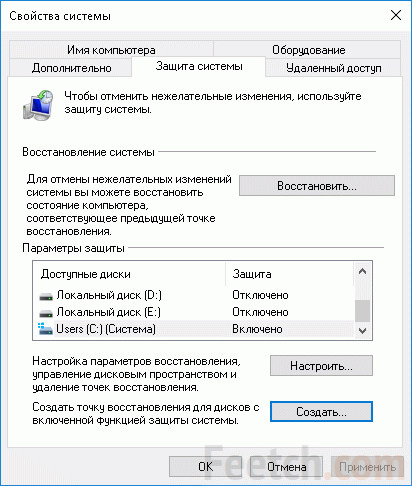
Cara memulai pencadangan
Terlepas dari kenyataan bahwa cadangan adalah salah satu metode terburuk untuk mempertahankan sistem, ini memungkinkan Anda untuk memulihkan komputer sepenuhnya, karena arsip berisi semua file. Untuk ini, digunakan hard drive terpisah. Jika tidak, sistem tidak akan memungkinkan pencadangan untuk memulai.
Melalui Control Panel (untuk Windows 10 - klik kanan pada menu Start) Anda harus pergi ke jendela Backup and System Restore. Di sini:
- Manajemen ruang disk memungkinkan Anda menentukan jalur untuk membuat arsip.
- Ubah Pengaturan Pengarsipan - panduan untuk membuat gambar sistem. Dengan jalur pilihan, daftar data yang disimpan, dll.
- Mulai ulang pengarsipan - bekerja sesuai dengan parameter yang ditentukan.

Melalui menu cadangan Anda dapat menjadwalkan tugas dan membuat disk pemulihan sistem. Itu media yang bisa dipindahkan DVD digunakan dalam situasi kritis ketika sistem tidak bisa boot sama sekali. Ini dapat digunakan, antara lain, untuk memutar kembali sistem ke titik pemulihan atau sepenuhnya menimpa file sistem operasi dari arsip yang ada.
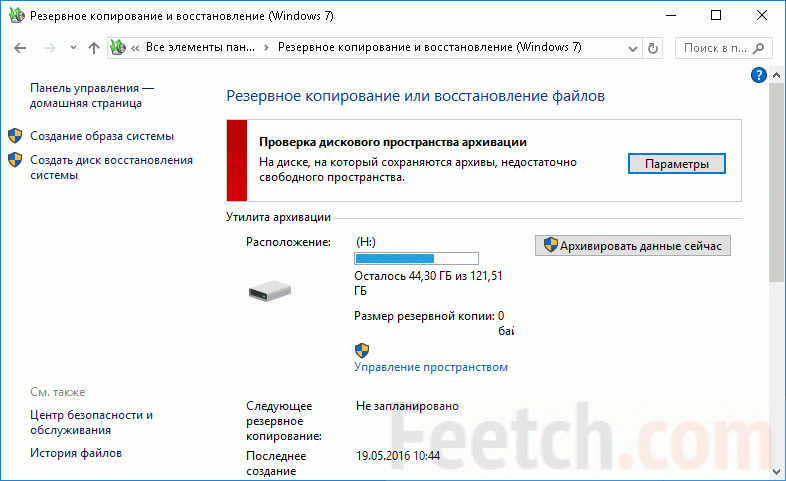
Pencadangan sering dilakukan pada pita magnetik. Karena ini memastikan daya tahan maksimum dari informasi yang direkam. Arsip disimpan secara terpisah di tempat yang aman dan melihat cahaya hanya dalam hal pemeliharaan dan perbaikan preventif. Informasi digital dalam bentuk ini sulit rusak, meskipun bitrate meninggalkan banyak yang diinginkan. Karena alasan ini, menulis sejumlah besar informasi ke kaset tidak efisien. Sebenarnya, teknik ini lebih relevan untuk server.
Bagaimana cara mengembalikan opium?
Ini hanya mungkin jika sistem operasi laptop Anda tidak lebih tua dari OS X Lion. Ini diinstal pada semua model macbook modern, dan oleh karena itu seharusnya tidak ada masalah - firmware pada model lama juga berubah cukup tenang di pusat layanan.
Jadi bagaimana cara memulihkan komputer Anda di macOS? Sebenarnya, rangkaian utilitas pemulihan bahkan menawarkan beberapa opsi:
- Kembalikan salah satu cadangan melalui layanan Time Machine.
- Periksa semua drive yang terhubung.
- Bantuan online melalui browser Safari.
- Instal ulang seluruh sistem.
Untuk mem-boot Mac Anda dari partisi pemulihan, Anda perlu menahan kombinasi tombol Command + R pada saat reboot - sudah saat power-up.
Setelah apel besar menyala di layar, Anda bisa melepaskannya. Setelah memulai komputer, sebuah jendela dengan utilitas di atas akan ditampilkan di desktop. Jika tidak ada jendela seperti itu, nyalakan kembali komputer dan tekan kembali tombolnya. Tindakan yang diinginkan dipilih di jendela, dan diklik. Jika Anda perlu menginstal ulang sistem, Anda akan memerlukan koneksi Internet - melalui daftar jaringan nirkabel pilih yang Anda butuhkan, masukkan kata sandi dan login, dan mulai pemulihan.
Bagaimana cara mengembalikan perangkat pada OS Android?
Secara alami, tidak ada yang memberikan jaminan untuk pengoperasian sistem operasi yang sempurna. Tak perlu dikatakan, pengguna tablet dan smartphone dengan droid hijau di layar juga terkadang ingin mengubah waktu. Untuk inilah pengembang membuat beberapa cara untuk memulihkan sistem - mereka berbeda dalam bentuk, dalam kompleksitas, tetapi tidak dalam hasil.
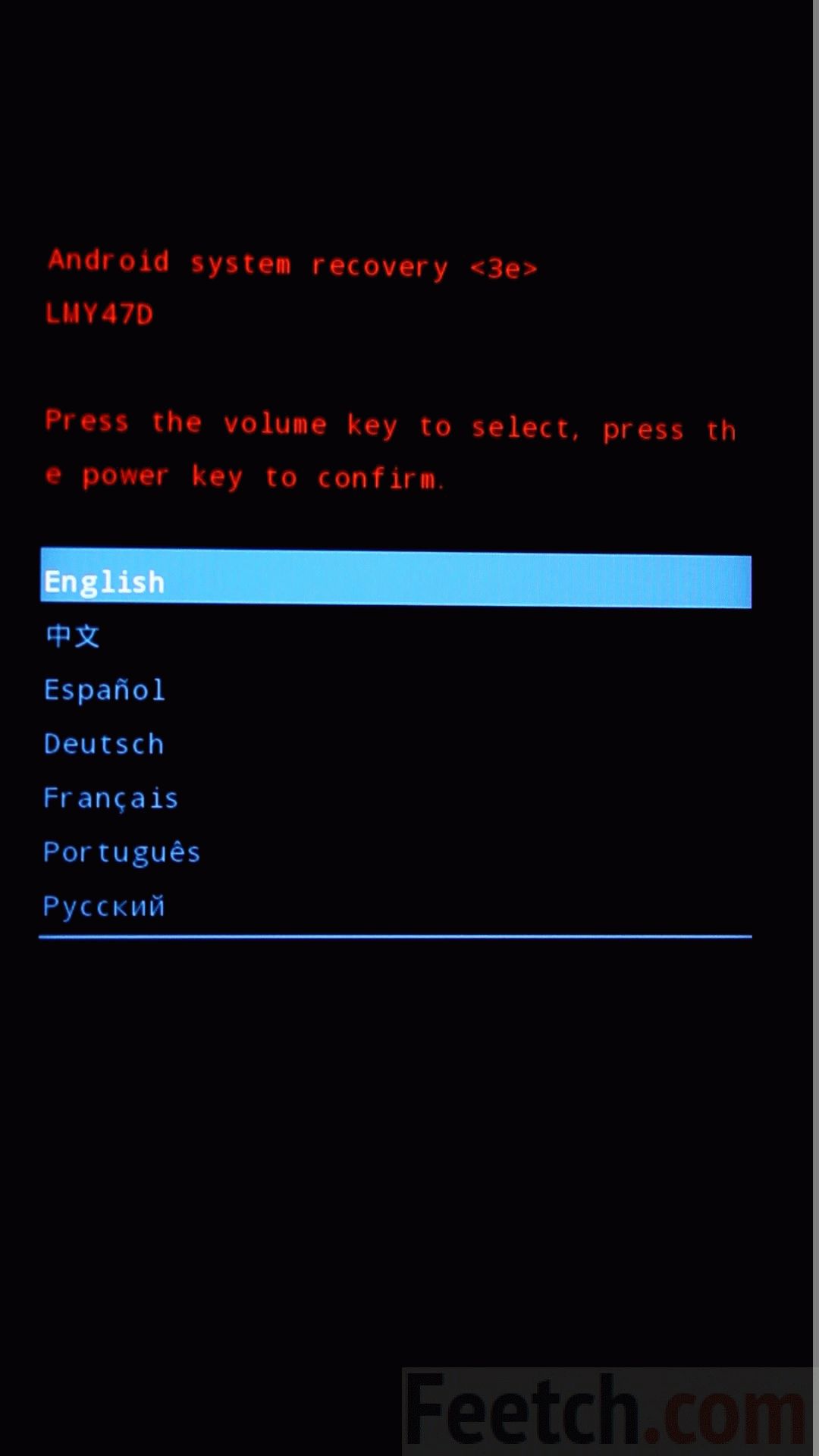
Cara termudah adalah mengembalikan pengaturan melalui sistem Android itu sendiri. Untuk melakukan ini, buka menu "Pengaturan", dan kemudian temukan submenu "Pulihkan dan Atur Ulang". Akan masuk akal untuk memeriksa sebelum apakah ada salinan cadangan data - omong-omong, semua yang tertulis pada kartu memori tidak akan berubah, hanya pengaturan perangkat yang akan diatur ulang ke pengaturan pabrik.
Setelah mengatur ulang pengaturan, jika gadget tetap bersama Anda, Anda perlu mengembalikan sinkronisasi dengan akun Google Anda. Untuk dapat melakukan ini, ketika memulai pemulihan sesuai dengan opsi pertama, perlu untuk memeriksa item "Salin data" dan "Pemulihan" di menu dengan tanda centang. Dengan sinkronisasi yang berhasil, sistem akan mulai mengunggah data Anda.
Jika tidak memungkinkan untuk memulihkan dengan cara ini - layar membeku, reboot keras tidak membantu, dan perangkat menolak untuk bekerja karena masalah perangkat lunak, maka Anda harus menggunakan " Sistem Android pemulihan ". Tidak diinginkan untuk menggunakannya, karena semua informasi pengguna dihapus sepenuhnya - hanya jika tidak ada pilihan lain, atau sebelum menjual gadget.
Untuk mengaktifkan menu seperti itu, Anda perlu menekan tombol daya dan volume "-" pada perangkat dimatikan - Anda harus menahannya sampai perangkat dihidupkan. Beberapa perangkat memerlukan kombinasi yang berbeda - Anda dapat mengetahuinya dalam instruksi atau di situs web produsen. Setelah itu, pada layar Anda perlu menemukan baris "wipe data / factory reset", lewati, dan konfirmasikan keputusan dengan mengklik tulisan "Ya - hapus semua data pengguna". Setelah reboot, perangkat akan kembali ke pengaturan pabrik. Beberapa ponsel cerdas memungkinkan Anda memilih bahasa yang, di antaranya, ada bahasa Rusia. Yang sangat memudahkan tugas.
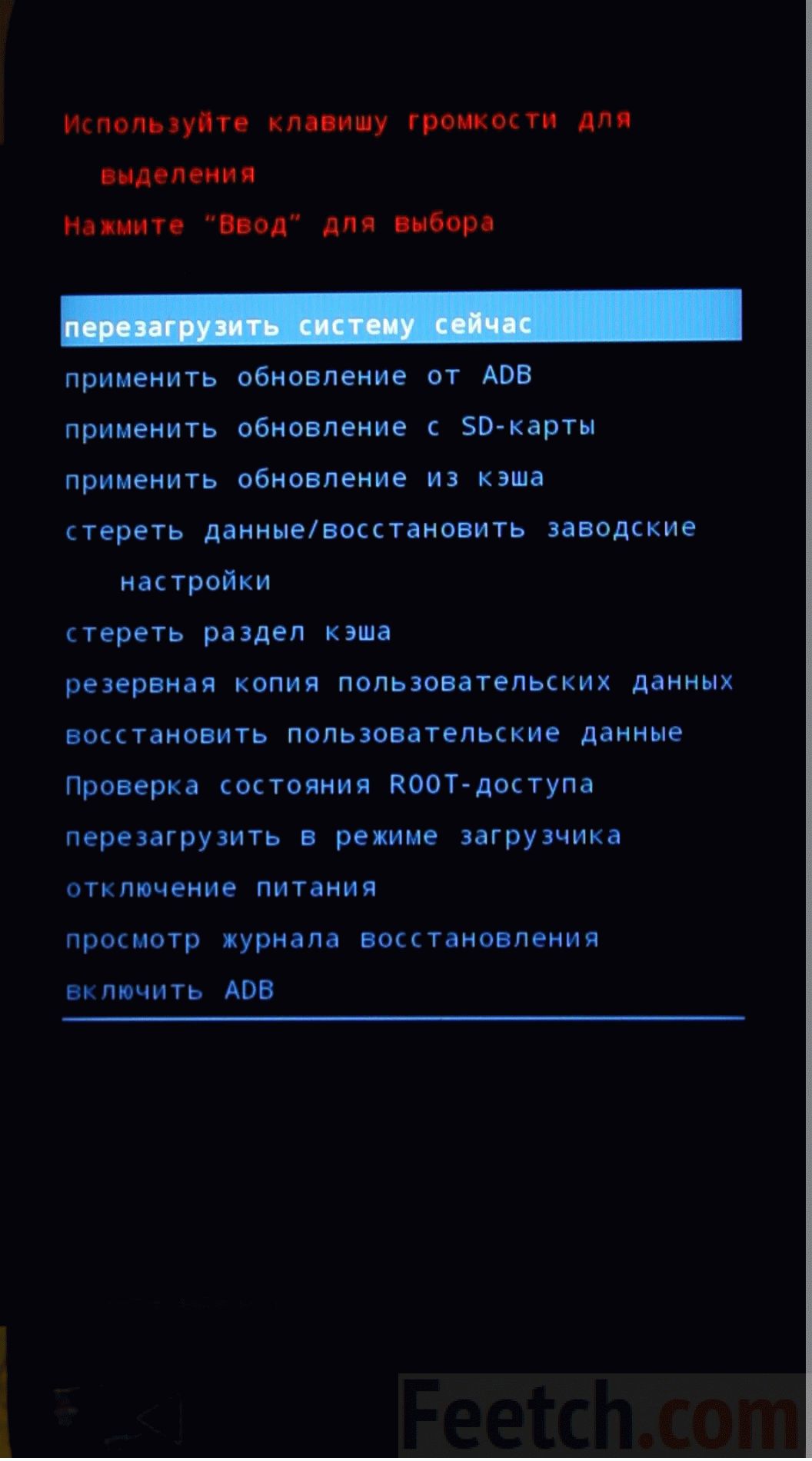
Pemulihan Linux
Linux dipulihkan menggunakan utilitas sistem dan aplikasi umum seperti TimeShift dan Systemback. Di sisi kiri jendela Systemback adalah daftar titik pemulihan, jika ada. Kalau tidak, bidangnya kosong. Untuk membuat titik pemulihan baru, klik Buat Baru.
Selain itu, utilitas ini memungkinkan Anda untuk menginstal ulang sistem, memperbaiki file, memutakhirkan Linux, dan bahkan membuat gambar sistem dalam formulir disk boot. Ini berguna saat mentransfer data ke mesin virtual. Poin pemulihan dihapus jika perlu. Pengguna Windows akan menghargai bahwa direktori untuk menyimpan informasi ditentukan secara langsung.
Namun, ini bukan tanpa masalah. Laporan pengguna yang tidak dibuat gambar boot Linux Mint, tidak ada kata sandi yang dimasukkan (karakter ganda dicetak). Menurut beberapa laporan, terkadang pengaturan sakelar tata letak XNeural membantu. Sebagai hasil dari fenomena yang diamati, banyak pengguna menolak untuk membuat cadangan sistem menggunakan Systemback.
TimeShift berbeda penampilanmengingatkan pada Windows. Poin pemulihan disimpan dalam folder dengan nama yang sama. Kelemahan yang diperhatikan adalah memakan ruang kosong. Penghapusan selanjutnya dari program dan arsip sistemnya tidak mengarah pada apa pun. Selain itu, Nautilus dan monitor sistem melihat satu hal, tetapi sesuatu yang lain ditemukan melalui properti. Jadi, Linux juga muncul " peluang tersembunyi"Diuraikan di atas?
Cara memulihkan Windows tanpa menginstal ulang

Sistem operasi Windows XP, Vista dan Windows 7 memiliki fitur luar biasa - pemulihan sistem. Bahkan, fungsi ini memiliki beberapa fitur "mesin waktu", dalam hal apa pun, sepertinya begitu ketika Anda pertama kali menggunakannya.
Kapan fungsi pemulihan sistem dapat membantu? Contoh dunia nyata.
Bayangkan situasi di mana Anda menginstal program yang meniru disk virtualmis. Alat Daemon atau Alkohol 120%. Mereka yang suka bermain game tentu akrab dengan program ini.
Dan di sini, setelah instalasi, Anda melihat bahwa disk virtual tidak hanya tidak dibuat, tetapi ikon drive DVD nyata yang diinstal dalam sistem juga menghilang. Menghapus program tidak membantu, me-reboot juga tidak efisien, tidak ada hasilnya. Sistem "tidak melihat" drive DVD! Apa yang harus dilakukan dan bagaimana menjadi? Apakah mungkin untuk memperbaiki masalah "darah kecil", tanpa menginstal ulang Windows? Kamu bisa. Anda perlu menggunakan fungsi pemulihan sistem.
Fungsi pemulihan sistem, seolah-olah, mengambil sistem kembali ke masa lalu dan mengembalikannya seperti sebelum instalasi program naas, karena yang terjadi crash - drive DVD menghilang.
Inti dari pemulihan adalah sebelum menginstal program baru atau waktu tertentu sistem menyimpan apa yang disebut titik pemulihan. Titik pemulihan menciptakan kesan sistem, menyimpan data registri, parameter sistem dasar, driver, dll.
Ketika kegagalan terjadi, Anda dapat menggunakan titik pemulihan ini dan memutar kembali sistem ke kondisi kerja sebelumnya.
Seperti apa bentuknya. Jika fungsi pemulihan diaktifkan di komputer Anda, sistem otomatis menulis hard drive "Poin pemulihan." Mari kita lihat tampilannya dengan sebuah contoh.
Klik tombol " Mulai"lalu pilih" Semua program" - "Standar" - "Kantor"dan kami melihat item". "Pilih itu. Sebuah jendela muncul di mana secara singkat menjelaskan fungsi pemulihan. Perlu dicatat bahwa fungsi pemulihan tidak tahu bagaimana memulihkan program yang dihapus. Kami langsung diberitahu tentang hal ini di jendela pertama:" Baru-baru ini program yang diinstal dan driver dapat dihapus".
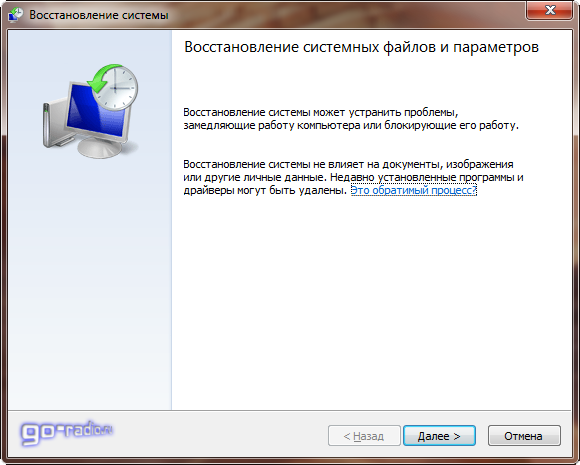
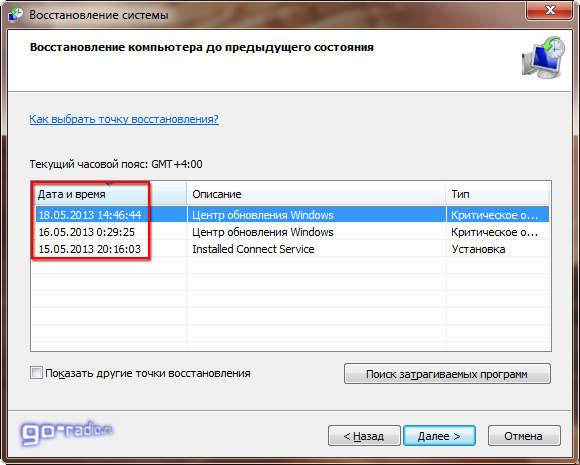
Alasan penciptaan mungkin karena pemasangan program, komponen pembaruan Windows, instalasi driver, titik pemulihan terjadwal.
Seperti yang dapat Anda lihat di tangkapan layar, 3 titik pemulihan ditampilkan. Semuanya dibuat secara otomatis sebelum menginstal pembaruan pada Windows 7. Jumlah titik pemulihan tergantung pada jumlah memori yang dicadangkan untuk penyimpanan data. Jika ruang yang disediakan pada hard disk tidak cukup untuk membuat titik baru, titik pemulihan terlama dihapus, dan tempatnya diambil oleh yang baru.
Jika ada beberapa titik pemulihan dalam daftar, maka Anda dapat memasukkan "daw" di kotak centang "". Dalam hal ini, jumlah poin dapat meningkat. Lihatlah.
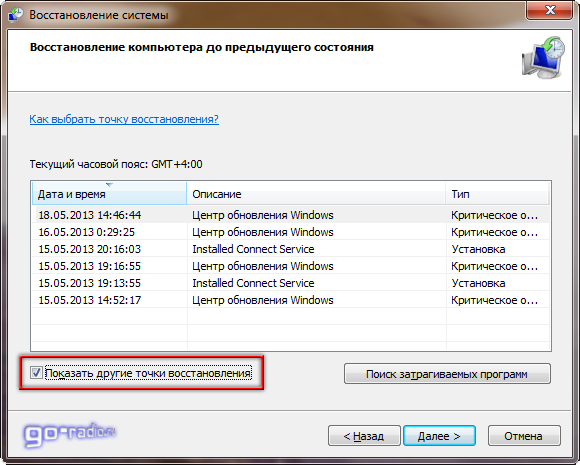
Titik pemulihan mana yang harus dipilih?
Anda disarankan untuk memilih titik pemulihan terdekat yang tanggal pembuatannya mendahului kegagalan atau tidak berfungsi sistem. Jadi, kami mengembalikan sistem sebelum kegagalan. Jika Anda memilih titik pemulihan dari daftar, seperti yang ditunjukkan pada tangkapan layar di atas, maka saya akan memilih baris pertama atau kedua dari atas ( 18.05.2013 dan 16.05.2013 tanggal). Jadi, kita pilih, klik lebih lanjut. Jendela terakhir muncul, di mana kita akan diminta untuk mengonfirmasi pilihan kita.
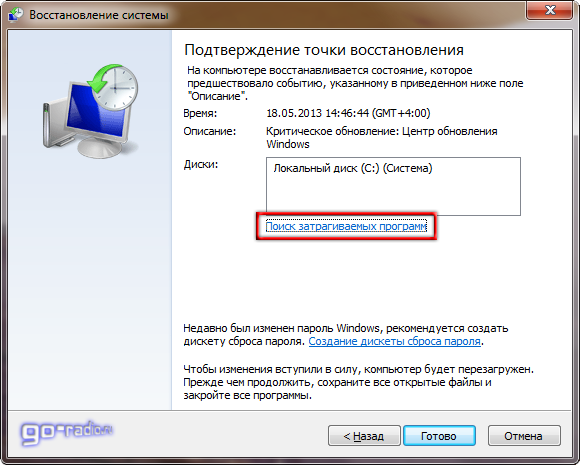
Setelah kita klik tombol " Selesai"Proses pemulihan akan dimulai, yang bisa memakan waktu (selalu dengan cara yang berbeda). Biasanya proses ini tidak lebih dari 15 - 20 menit, tetapi mungkin ada pengecualian, jadi rencanakan untuk menghabiskan sekitar setengah jam sebelumnya.
Selama pemulihan, bilah kemajuan akan ditampilkan di layar komputer, yang dengannya Anda dapat mengontrol prosesnya. Setelah pemulihan selesai, komputer akan reboot dan sebuah jendela akan muncul di layar dengan pesan yang menyatakan bahwa pemulihan selesai atau tidak selesai. Ya itu terjadi. Tapi ini jarang terjadi. Jika ini terjadi, maka Anda harus mempertimbangkan pemeriksaan sistem umum atau menginstal ulang windows (pilihan terakhir).
Sebelum memulai proses pemulihan, tidak akan keluar dari tempatnya untuk mencari tahu program mana yang akan terpengaruh selama pemulihan. Ini berarti bahwa file program yang akan terpengaruh selama pemulihan dapat dihapus. Tentu saja, setelah ini program tidak akan berfungsi, hanya folder dengan beberapa file yang dibuat selama instalasi program akan tetap. Anda dapat mengetahui program mana yang akan terpengaruh dengan mengklik " Cari program yang terpengaruh". Jendela baru akan terbuka, proses pemindaian akan dimulai.
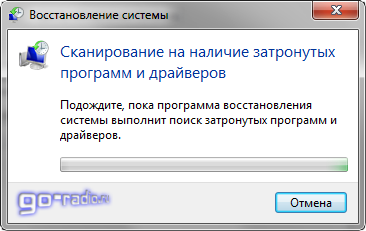
Setelah beberapa detik, jendela baru akan terbuka di mana daftar program dan komponen yang akan terpengaruh oleh pemulihan akan diberikan.
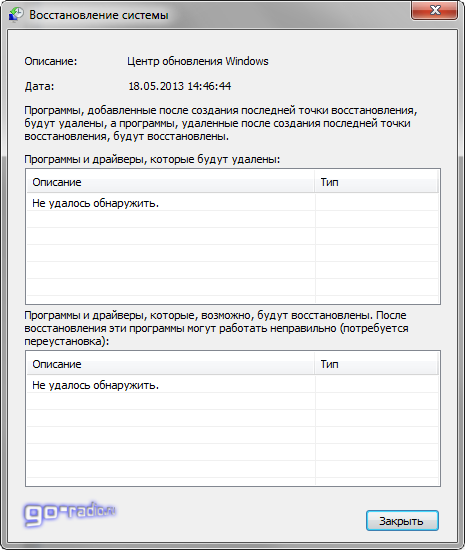
Dalam hal ini, tidak ada program yang terpengaruh yang ditemukan, karena setelah membuat titik pemulihan yang dipilih tidak ada program dan driver pihak ketiga yang diinstal.
Bisakah saya membatalkan pemulihan sistem?
Salah satu fitur bagus dari fungsi pemulihan adalah pemulihan rollback. Artinya, jika pemulihan gagal atau tidak memperbaiki masalah, itu bisa dibatalkan. Ini akan membalikkan prosedur. Anda hanya dapat memulai pembatalan pemulihan setelah proses pemulihan selesai dan komputer dihidupkan ulang.
Jika pemulihan tidak membantu, maka Anda dapat memutar kembali pemulihan dan pilih titik pemulihan lain. Mungkin itu akan memperbaiki kegagalannya. Jika pemulihan gagal, maka masalahnya bisa jauh lebih serius, dan Anda harus menginstal ulang sistem Windows.
01.04.2015
Kegagalan dalam lingkungan operasi Windows 7 tidak biasa. Untuk mengatasi masalah yang menyebabkan kegagalan lingkungan operasi, pengguna dapat menggunakan alat pemulihan Windows 7.
Pengembang dari Microsoft di Windows 7 telah menawarkan sejumlah alat yang melaluinya pengguna dapat mengembalikan operasi normal sistem operasi mereka. Salah satu alat tersebut adalah pemulihan dari titik kritis. Untuk melakukan ini, gunakan alat yang disebut Perlindungan Sistem. Komponen ini secara konstan memonitor disk yang diformat dalam sistem file NTFS. Secara default, ini diaktifkan pada Windows 7 dan menciptakan apa yang disebut titik pemulihan setiap minggu.
Setiap titik pemulihan berisi informasi status. file sistem, pengaturan registri pada tanggal titik itu sendiri dibuat. Juga, perlindungan sistem menghemat versi sebelumnya File yang dimodifikasi yang menjadi bagian dari titik pemulihan. Membuat titik kritis seperti itu membutuhkan sejumlah ruang disk - ini, pada kenyataannya, satu-satunya minus titik kritis. Poin tersebut dibuat tidak hanya setiap minggu, tetapi juga sebelum setiap peristiwa penting: memperbarui sistem, menginstal driver, menginstal aplikasi khusus.
Aplikasi pemulihan sistem yang dibangun ke dalam Windows 7 menggunakan titik kritis perlindungan sistem dalam aktivitasnya. Komponen perangkat lunak ini mengambil informasi tentang file dan pengaturan sistem. registri sistem dari titik kritis dan mengembalikannya ke sistem. Pada saat yang sama, tindakan komponen tidak mempengaruhi file pribadi pengguna, dan oleh karena itu mereka tetap tidak berubah.
Cara lain untuk memulihkan Windows 7 adalah menciptakan kembali pengaturan sistem dari salinan disk yang tepat, yang dibuat sebelumnya dan disimpan di lokasi jaringan atau di hard drive lain. Metode ini disebut pemulihan dari citra sistem. Juga, mereka mengembalikan pengaturan registri sistem dari konfigurasi terakhir yang berhasil.
Mengapa mengembalikan Windows 7
Pertanyaan memulihkan Windows 7 terjadi ketika lingkungan operasi mulai bekerja tidak stabil dengan sejumlah besar kesalahan. Alasan untuk pekerjaan ini berakar pada pengaturan registri yang rusak, data file sistem. Pada gilirannya, penyebab kerusakan pada registri atau file sistem bisa sangat berbeda. File sistem yang terinfeksi virus, driver yang salah instal, dan bahkan pembaruan biasa dari sistem itu sendiri mungkin bertanggung jawab atas operasi lingkungan yang tidak stabil. Itulah sebabnya sebelum menginstal program, pembaruan, driver, sangat disarankan untuk membuat poin penting untuk melindungi sistem dari kegagalan yang tidak terduga.
Mekanisme untuk memulihkan parameter sistem dari titik kritis memungkinkan Anda mengembalikan data file sistem, data registri untuk periode pembuatan titik pemulihan, yang berarti mengembalikan kinerja sistem selama pembuatan titik kritis. Jika kegagalan, misalnya, dimulai setelah menginstal driver, maka pemulihan dari titik kritis sebelum instalasi akan memungkinkan Anda untuk mengembalikan sistem ke acara ini.
Pemulihan Sistem Windows 7 dari Titik Kritis
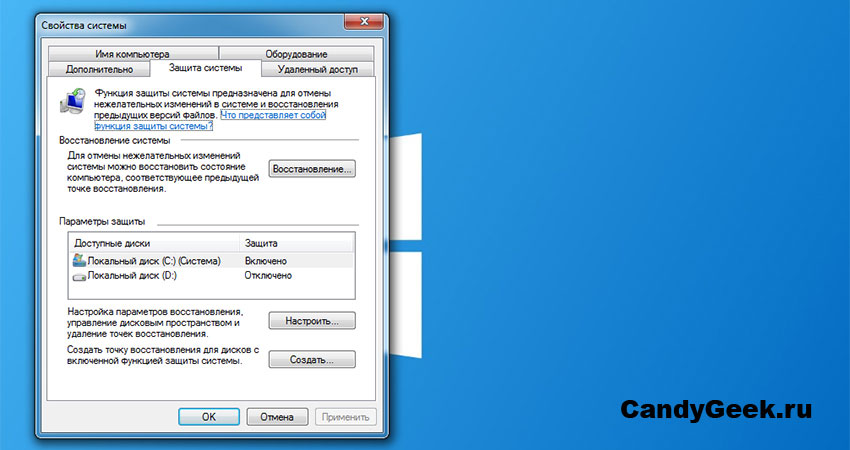 Jendela Properti Sistem, Tab Perlindungan Sistem
Jendela Properti Sistem, Tab Perlindungan Sistem Untuk mengembalikan parameter sistem dari titik kritis, pengguna harus melakukan sejumlah langkah sederhana. Pertama, Anda perlu menemukan komponen "Perlindungan Sistem". Anda dapat membuka komponen ini dengan cara yang berbeda, tetapi salah satu yang paling mudah adalah pergi dulu ke tautan "Komputer" di menu Mulai untuk membuka menu konteks dari item ini. Dalam menu ini Anda perlu menemukan item "Properties", yang akan membuka jendela sistem, di bidang kiri yang tautan "System Protection" ditampilkan. Ini akan membawa kita ke jendela properti sistem, ke tab perlindungannya.
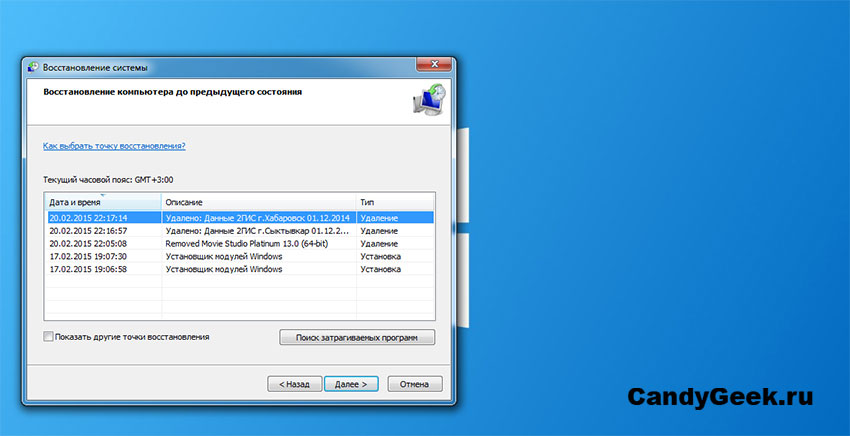
Pada tab yang terbuka, Anda dapat menemukan tombol "Pemulihan", yang kami butuhkan. Dengannya, kita dapat meluncurkan alat pemulihan Windows 7. Alat ini akan mendeteksi semua titik kritis yang ada di PC, tetapi secara default hanya akan menampilkan satu, yang terbaru. Jika perlu, pengguna dapat dengan bebas memilih dari titik lain yang ia butuhkan. Mengklik tombol "Next" akan memungkinkan Anda untuk melanjutkan untuk mengkonfirmasi titik yang dipilih. Selama reboot, sistem operasi akan melakukan semua operasi yang diperlukan untuk mengembalikan pengaturan sistem dan file. Setelah reboot dan pemulihan, itu akan mengkonfirmasi bahwa sistem telah dipulihkan, atau akan melaporkan kegagalan upaya pemulihan.
Pulihkan Windows 7 dari sebuah gambar

Pemulihan dari titik kritis bukan satu-satunya cara untuk kembali ke keadaan sebelumnya dengan parameter yang bisa diterapkan. Terkadang, merekonstruksi data dari titik-titik kritis tidak membantu - sistem, karena bekerja dengan kegagalan, terus menghasilkan sejumlah besar kesalahan. Oleh karena itu, mereka resor untuk merekonstruksi sistem dari salinan disk, yang dipersiapkan sebelumnya.
Untuk membuka alat pemulihan Windows 7 dari gambar, Anda harus masuk ke menu pemilihan boot dengan menekan tombol F8. Dalam menu ini, pengguna harus memilih item berjudul "Pemecahan masalah komputer", setelah itu, setelah beberapa langkah, daftar opsi yang memungkinkan mengembalikan kinerja sistem. Kami membutuhkan tautan "Pemulihan citra sistem" di sana. Memilih opsi ini memungkinkan Anda untuk memulai alat pemulihan dari salinan disk.
Jika gambar terletak di lokasi komputer yang dipulihkan, alat akan dengan cepat mendeteksinya. Namun, jika gambar terletak di lokasi jaringan, Anda harus melakukan beberapa langkah lagi untuk menghubungkan ke jaringan dan ke workstation tempat gambar itu berada. Langkah-langkah selanjutnya hanya menyangkut konfirmasi pilihan yang dibuat dengan beberapa peringatan. Ketika alat pemulihan selesai bekerja, komputer akan restart dan pengguna akan dapat menggunakan lingkungan yang sudah berfungsi penuh.
Perbedaan antara komponen pemulihan sistem dalam berbagai versi Windows dan Windows 7
Komponen pemulihan muncul di Windows ME. Dengan munculnya versi-versi berikutnya, komponen ini telah berevolusi, oleh karena itu, komponen ini berbeda dalam versi yang berbeda dari lingkungan operasi Windows. Jadi di XP antarmuka pengguna Komponen perlindungan sistem menyediakan penggeser yang praktis untuk menyesuaikan jumlah ruang pada hard disk yang dapat ditempati oleh titik-titik kritis. Di Vist, ia menghilang dan muncul kembali di "tujuh", dari tempat ia bermigrasi ke "delapan."
Di Windows XP, titik pemulihan dapat menempati ruang disk maksimum 12%. Secara default, setiap titik kritis hidup selama 90 hari, setelah itu dihapus dari sistem. Periode ini dikonfigurasikan dalam registri menggunakan nilai parameter RPLifeInterval. Tetapi Vista sudah diminta untuk mempertahankan poin-poin dari volume yang lebih besar, dan oleh karena itu versi yang lebih baru telah menetapkan nilai default 15% dari ruang disk.
Yang terakhir versi Windows pemantauan dilakukan hanya pada disk yang diformat dalam sistem file NTFS. Sistem tidak lagi mendukung pemantauan FAT32 dan tidak dapat lagi diterapkan pada disk yang berukuran kurang dari 1 GB.
Juga, harus dikatakan bahwa teknologi untuk menciptakan titik kritis, dimulai dengan Vista, telah banyak berubah. Baru versi Windows, termasuk Windows 7, pemulihan sistem dibangun di atas teknologi volume salinan bayangan, yang bekerja pada level blok sistem file.
Pemulihan Windows 7 - Alat Perlindungan Sistem Penting
Komponen Perlindungan Sistem adalah bagian integral dari lingkungan operasi Windows. System Restore Utility menggunakan titik-titik kritis dalam pekerjaannya, yang menciptakan komponen ini dalam proses pemantauan disk. Teknologi untuk menciptakan titik-titik seperti itu dan memulihkan keadaan kerja PC telah berkembang seiring dengan lingkungan operasi itu sendiri, dan oleh karena itu memiliki perbedaan besar dalam berbagai versi Windows.
Namun, teknologi untuk memulihkan keadaan operasional PC dari titik kritis bukan satu-satunya cara untuk mengembalikan lingkungan operasi kondisi kerja. Alat lain seperti itu memulihkan sistem dari gambar.





